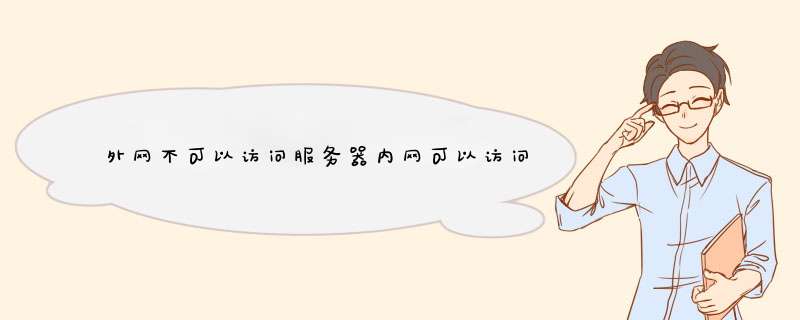
如果你需要从外网访问内网的服务器,你必须在你的路由器(或防火墙)的外网端口配置NAT,将这个外网IP的指定端口映射到你的内网服务器上(这叫做端口映射)
比如说你这是一台Web服务器,启用了80端口,你需要在路由器上为外网端口配置NAT,将这个外网IP的80端口映射到你这台服务器IP的80端口,配置完成后,你可以在外网用这台路由器的公网IP来访问到你的这台内网服务器的Web页(当然你在外网只能用公网IP访问)使用花生壳动态域名解析,具体方法如下:
第一步 搭建网站
先在电脑自带的iis搭建一个简单的界面,然后使用电脑的IP地址测试访问。
第二步 下载客户端
从花生壳官网下载花生壳(内网穿透)版本客户端。
下载到本地后安装
第三步 登录客户端
第四步 添加映射
点击花生壳主界面上的“内网穿透”,则跳转至花生壳管理内网穿透页面,点击界面右上角“添加映射”按钮过程如图:
“应用名称”是自定义,选择域名和映射类型,填写“内网主机”,“内网端口”以及选择“外网端口”形式,点击确定即可。
添加成功,产生一个外网访问地址。
第五步 外网测试访问
在外网打开浏览器输入花生壳的外网访问地址测试访问,如果访问到的界面跟局域网访问的界面一致代表映射正常。
一、内网IP只能在内网局域网访问连接,在外网是不能认识内网IP不能访问的。如有路由权限,且路由有固定公网IP,可以通过路由的端口映射,实现外网访问内网。如无路由,或路由无公网IP,需要借助第三方开放的nat123端口映射网络辅助实现外网访问内网。
端口映射网络辅助的好处是适用于任何网络环境,外网访问内网的实现过程:
在内网安装并启用nat123端口映射。添加映射,配置内外网映射信息,对应内网IP端口和外网自己的域名。外网地址可直接使用提示默认域名。
NAT映射后,通过域名访问,即可以连接内网对应IP应用。
二、要用到第三方开放的花生壳端口映射网络辅助实现外网访问内网。
方法
1、在内网安装并启用花生壳端口映射。添加映射,配置内外网映射信息,对应内网IP端口和外网自己的域名。外网地址可直接使用提示默认域名。
2、点击你想映射的域名,进入花生壳端口映射添加界面,点击打开内网映射。
3、应用名称可以随便填个好记的,内网主机就是你想被公网访问的那台电脑IP地址,内网端口就是希望被映射的端口,如下。我的内网主机是本机,就是19216821250,希望被映射的端口是1024。点击确定,就启动端口映射了。
4、现在端口映射窗口就会添加一条映射记录,此时,花生壳映射后,通过域名访问,即可以连接内网对应IP应用。公网只要使用花生壳分配的这个域名+端口,就可以访问内网的主机了。
1实现此的技术原理:
在内网通过域名绑定服务器,外网SSH访问连接时,通过域名的访问,实现访问内网LINUX。
2
具体的实现过程如下:
明确LINUX服务器内网访问地址端口,确保LINUX服务器正常开启SSH服务,在内网SSH可以正常访问连接。如图所示:
3
被访问端的Linux主机上使用nat123动态域名解析Linux版本。
在被访问端的Linux服务器安装nat123客户端,并登录使用它。
4
登录网页,左侧用户中心,添加域名解析,选择动态域名解析并添加确认。
选择动态域名解析记录,使用二级域名,或自己的域名。鼠标放在输入框有向导提示。如不理解负载均衡,不要勾选多点登录。
5
新添加动态解析后,等待几分钟生效。解析生效后,动态解析域名与本地公网IP是保持对应的。可以通过ping下域名核实,返回结果IP地址为本地公网IP地址时,表示动态解析生效正常。
6
路由器端口映射,路由映射SSH访问22端口。
因
为公网IP是在路由器上的,外网访问时,需要经过路由,需要在路由器上做端口映射,将内网LINUX服务器访问22端口打通。路由器端口映射位置:转发规
则/虚拟服务器/添加允许外网访问端口和协议。我的LINUX服务器SSH服务端口是默认的22,我内网对应LINUX服务器主机的内网IP地址是
192168129。
7
外网访问时,使用动态解析域名。
在外网使用SSH访问内网LINUX服务器时,使用动态解析域名进行连接访问。域名是不变的,可以上网即可访问,再也不担心动态公网IP变化的问题。
欢迎分享,转载请注明来源:内存溢出

 微信扫一扫
微信扫一扫
 支付宝扫一扫
支付宝扫一扫
评论列表(0条)